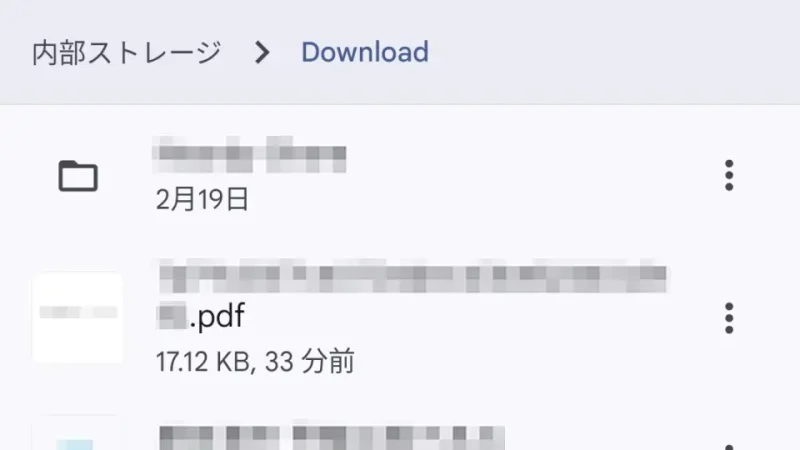比較的に新しいAndroidスマートフォンでは、外部ストレージ(microSDカード、USBメモリなど)への書き込みにアプリ側の対応が必要となっているため、使用しているアプリが非対応などの場合には、内蔵ファイルマネージャーなどを使うと良いでしょう。
なぜコピーできないのか?
内部ストレージにある写真(画像)や動画などをSDカードへ保存しようとすると「保存できません」などとエラーが発生することがあります。
Android 6.0 Marshmallowでは外部ストレージの使用にはアプリ側が対応している必要があるため、非対応のアプリでは外部ストレージへの保存ができなくなってしまっています。
しかし、昨今では対応するアプリも増えており、問題に直面することは少なくなりましたが、それでも「外部ストレージに書き込みができない」と言う場合には権限をチェックしたり、内蔵ファイルマネージャーを使ったりすると良いでしょう。
外部ストレージを使えるようにするには?
権限を与える
アプリがスマートフォン本体のファイルを操作するためには権限が必要です。
この権限はアプリの起動時に許可を選択しますが、良くわからずに許可を与えていない場合には、参照できずに使えなくなります。
そのため、権限を変更することで解決することがあります。
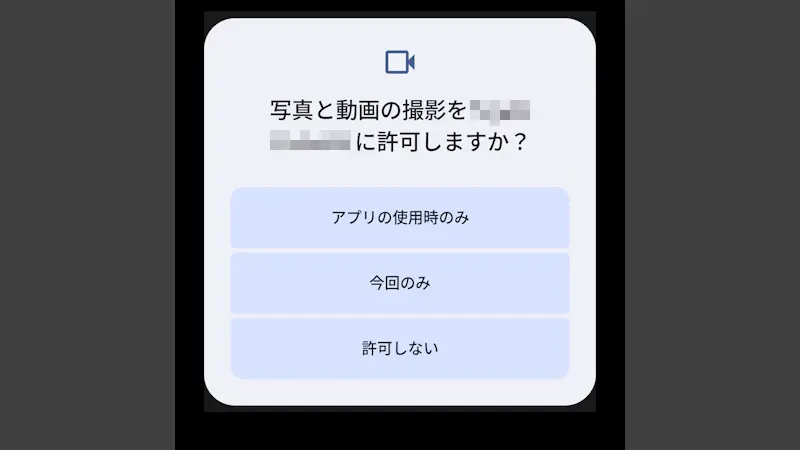
内蔵ファイルマネージャーを使う
Google Playからアプリをダウンロード&インストールしなくとも、比較的に新しいAndroidスマートフォンには内部にファイルマネージャーを備えており、内部ストレージはもちろん外部ストレージに保存されたファイルを操作できるようになっています。

対応するファイルマネージャーを使う
普段使用しているアプリが必ずしも外部ストレージの取り扱いに対応しているとは限りません。また、内蔵ファイルマネージャーも使いにくい場合には、対応するファイルマネージャーをダウンロード&インストールすることで操作が可能になります。